Dacă iPhone-ul tău funcționează defectuos, se blochează, spațiul de stocare este plin sau trebuie șterse datele pentru un upgrade, o resetare la setările din fabrică este o soluție bună. Consultă următoarele instrucțiuni despre cum să-ți resetezi iPhone-ul!
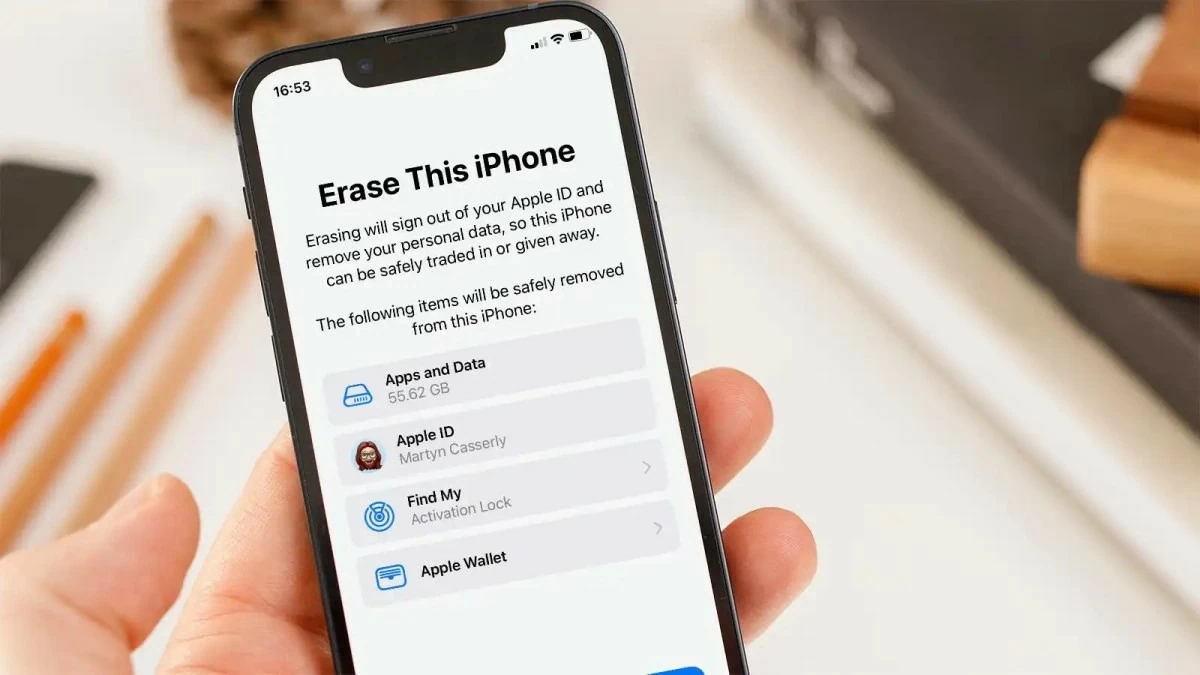 |
Dacă iPhone-ul tău se confruntă frecvent cu probleme precum blocarea, supraîncărcarea memoriei (în special la modelele mai vechi de iPhone) sau dacă dorești să ștergi datele pentru a face upgrade la un iPhone nou, o resetare la setările din fabrică este o soluție eficientă. Mai jos este un ghid despre cum să resetezi rapid și eficient iPhone-ul.
Instrucțiuni despre cum să restaurați setările din fabrică și să resetați iPhone-ul.
Resetarea iPhone-ului direct pe telefon este cea mai comună metodă datorită confortului și vitezei sale. Mai jos sunt pașii pentru a reseta iPhone-ul direct pe dispozitiv:
Pasul 1: Mai întâi, pe iPhone, deschideți aplicația Setări.
Pasul 2: Derulați în jos și selectați Setări generale.
Pasul 3: Selectați „Mutați sau resetați iPhone”, apoi selectați „Ștergeți tot și resetați”. Dacă ați configurat o parolă, sistemul vă va solicita să o introduceți.
Notă: Când selectați „Ștergeți tot și resetați”, sistemul va șterge toate datele și setările de pe dispozitiv. După efectuarea acestei operațiuni, nu puteți recupera datele șterse.
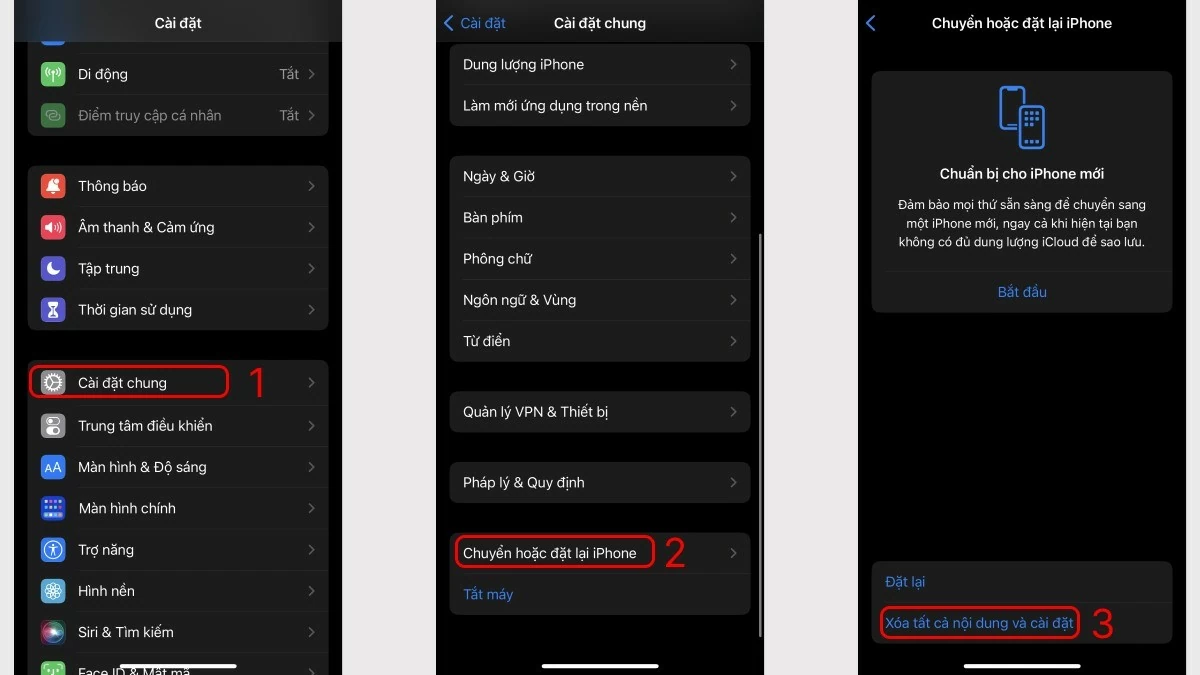 |
Instrucțiuni despre cum să restaurați setările din fabrică și să resetați iPhone-ul pe un computer.
Pe lângă resetarea iPhone-ului direct pe telefon, poți utiliza și software-ul iTunes pe computer pentru a face acest lucru. iTunes este compatibil atât cu sistemele de operare macOS, cât și cu cele Windows.
Dacă nu aveți instalat iTunes pe computer, accesați https://www.apple.com/itunes/ pentru a-l descărca. Mai jos sunt pașii pentru a restaura setările din fabrică prin intermediul aplicației iTunes:
Pasul 1: Conectați iPhone-ul la computer sau laptop folosind un cablu Lightning. În funcție de portul computerului, puteți alege un cablu de tip C la Lightning sau un cablu USB la Lightning.
Pasul 2: După conectarea cu succes, deschideți aplicația iTunes și selectați „Restaurare iPhone” în colțul din dreapta sus al ecranului.
Pasul 3: Va apărea o casetă de dialog; selectați „Restaurare și actualizare”.
Pasul 4: Selectați „Continuare” pentru a sări peste această secțiune, apoi faceți clic pe „Sunt de acord”.
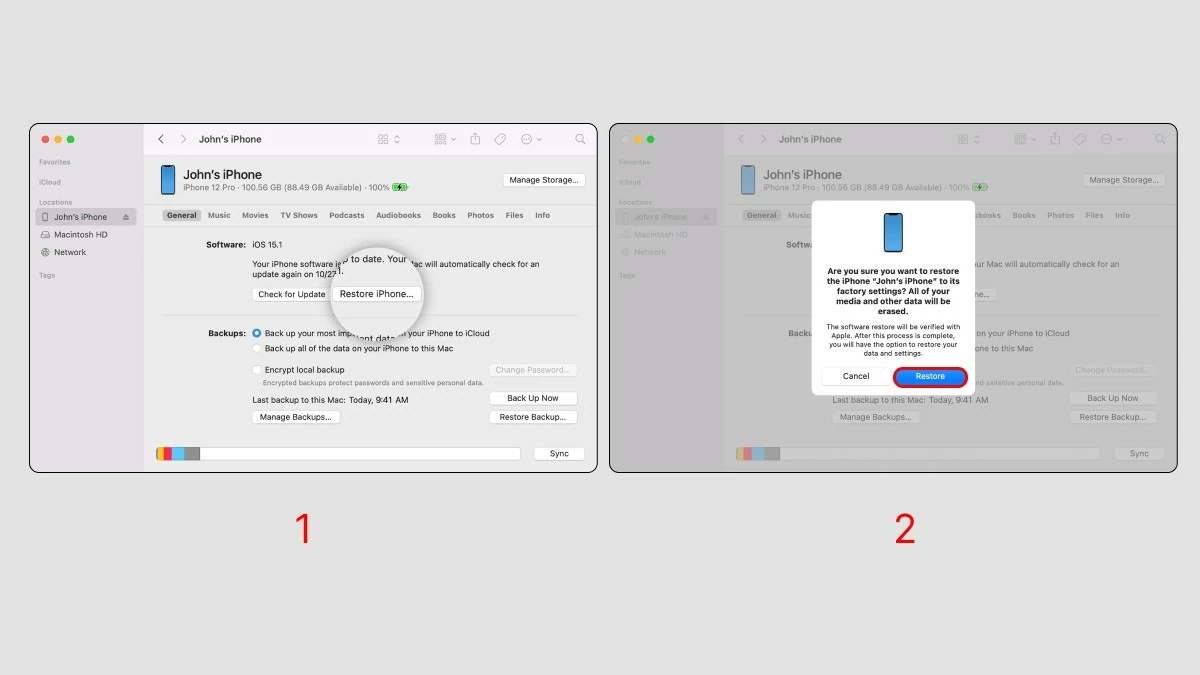 |
Acest articol a prezentat funcțiile de resetare la setările din fabrică ale iPhone-ului, a oferit instrucțiuni despre cum să îl resetați rapid și a răspuns la câteva întrebări frecvente. Dacă trebuie să vă resetați iPhone-ul, încercați această metodă pentru cele mai bune rezultate. Nu uitați să distribuiți aceste informații prietenilor și familiei care utilizează iPhone-uri, astfel încât toată lumea să poată învăța cum să reseteze și să restabilească setările din fabrică!
Sursă: https://baoquocte.vn/cach-reset-va-khoi-phuc-cai-dat-goc-cho-iphone-284838.html





![[Foto] Prim-ministrul Pham Minh Chinh participă la Conferința privind implementarea sarcinilor pentru 2026 ale Televiziunii Vietnameze.](/_next/image?url=https%3A%2F%2Fvphoto.vietnam.vn%2Fthumb%2F1200x675%2Fvietnam%2Fresource%2FIMAGE%2F2026%2F01%2F10%2F1768047311329_ndo_br_dsc-3214-jpg.webp&w=3840&q=75)


















































![[Infografice] Rezoluția nr. 79-NQ/TW a Biroului Politic privind dezvoltarea economiei de stat](https://vphoto.vietnam.vn/thumb/402x226/vietnam/resource/IMAGE/2026/01/10/1768038914679_chp_3-11-23.jpeg)





















































Comentariu (0)